
Aunque la mayoría de las imágenes, vídeos y otros archivos multimedia se pueden enviar directamente utilizando las herramientas de mensajería instantánea como WhatsApp, WeChat, Kik, a veces usted todavía tiene que utilizar la aplicación de mensajes en el iPhone.
Sin embargo, es posible que te encuentres con el problema de que el iPhone no envía los mensajes de imagen en momentos importantes. Aquí hemos reunido algunos de los trucos para solucionar este problema.
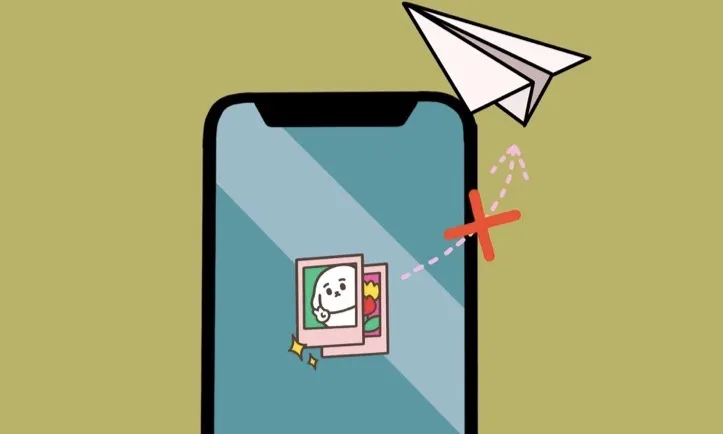
Siempre que los textos o mensajes de imagen que envías o recibes van a través de iMessage o de los mensajes de texto normales. Los iMessages se muestran en burbujas azules mientras que los mensajes de texto se muestran en verde.
Los iMessages se reciben o envían a través de los datos inalámbricos o del WiFi. Los mensajes de texto normales se reciben o envían a través del plan de mensajería de texto que hayas comprado a tu proveedor de telefonía móvil.
El problema de que el iPhone no envíe mensajes de imagen suele ser con los iMessages o los mensajes de texto normales. A veces, las imágenes pueden ser enviadas con mensajes de texto pero no pueden ser enviadas con iMessages, o viceversa.
Si tienes problemas con esto, por favor sigue leyendo para solucionar cada problema por separado.
Tu iPhone debe estar conectado a la red si necesitas enviar mensajes de imagen en iMessages. Por lo tanto, la primera forma que debe probar es asegurarse de que el imessage de imagen se envía utilizando los datos inalámbricos.
Si tu iPhone no envía mensajes de imagen a través de WiFi, entonces desactiva la conexión WiFi navegando a Ajustes y WiFi. Después de desconectar el WiFi, el dispositivo se conectará con datos celulares.
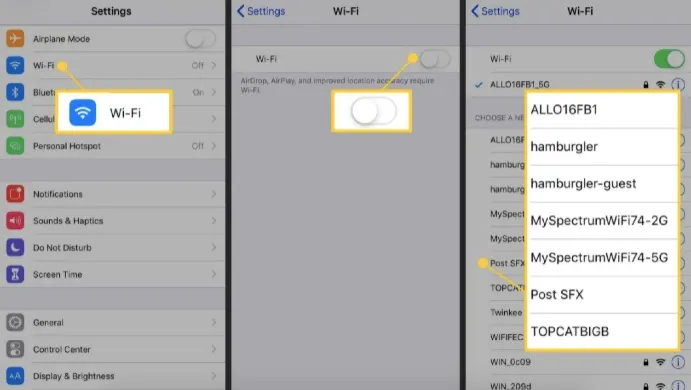
Puedes probar este truco si tu iPhone no envía imágenes en iMessage. Se ha confirmado que es útil para muchos usuarios que tienen el problema de que el iPhone no envía mensajes con imágenes.
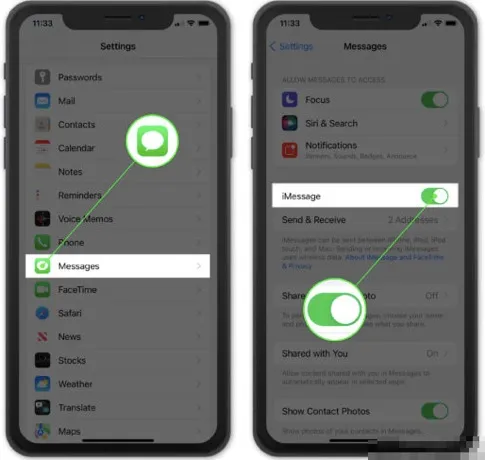
Si este problema aún no se ha resuelto, otra forma viable sería restablecer los ajustes de red. Restablecer los ajustes de red sólo restablecerá los ajustes relacionados con el WiFi y los datos celulares en lugar de afectar a los datos de otras aplicaciones en su iPhone. Después de eso, es necesario volver a introducir la contraseña de WiFi para conectarse a la red WiFi.

Su iPhone se reiniciará y todos los ajustes de red se restablecerán a los valores de fábrica.
Existe una gran posibilidad de que nada vaya mal con su iMessage. El problema puede aparecer en el iPhone de la otra persona a la que pretendías enviar mensajes de imagen. Puedes averiguar este problema enviando mensajes de imagen a otra persona al mismo tiempo.
Si tu iPhone no envía mensajes de imagen a todas las personas, está claro que el problema está en tu dispositivo. Si, por el contrario, su iPhone puede enviar con éxito las imágenes a la mayoría de las personas excepto a una, el problema se atribuirá al iPhone de la persona que no puede recibir mensajes de imagen.
En primer lugar, asegúrese de que la función de mensajería MMS está activada, o las imágenes en los textos no se pueden enviar con éxito. Para comprobar y activar la mensajería MMS:
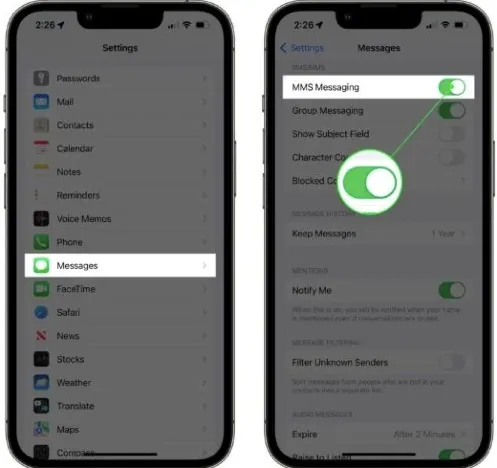
 Nota
NotaEl método más común que puedes probar es reiniciar el dispositivo. Este método siempre me ha ayudado a arreglar varios problemas que han ocurrido en mi iPhone.
Para reiniciar el dispositivo, pulsa el botón de encendido y el de volumen a la vez. A continuación, desliza el dedo de izquierda a derecha para apagar el dispositivo.
Después, enciéndelo para comprobar si puedes enviar mensajes con imágenes.

A veces los iMessages irán mal si el servidor de Apple no funciona. Puedes comprobar el estado de iMessages a través del sitio web de soporte de Apple. Si el servidor no funciona, debes esperar un tiempo y volver a comprobar el estado del servidor.
Una cosa más que tienes que averiguar cuando te enfrentas al problema de que el iPhone no envía mensajes de imagen es el proveedor de servicios inalámbricos. Los mensajes no se entregarán si hay problemas con la conexión entre el iPhone y el operador inalámbrico. La forma más rápida de confirmarlo es llamar al operador.
Si no sabes el número de tu operador de telefonía móvil, puedes buscar la palabra clave del nombre de tu operador de telefonía móvil en Google para obtener el número correcto.
FoneGeek iOS System Recovery se puede aplicar para resolver el problema del iPhone que no envía imágenes en iMessages/Messages. Es seguramente útil y fácil de usar para reparar todos los problemas de iOS con su tecnología avanzada.
Por qué elegir FoneGeek iOS System Recovery (iOS 16 Supported):
Aquí están los pasos que puede consultar para arreglar este iPhone no enviará mensajes de imagen con FoneGeek iOS System Recovery:
Paso 1: Abra este software de reparación de iOS en su computadora y conecte su iPhone con un cable USB.

Paso 2: Elija "Modo estándar" y luego haga clic en "Siguiente" para comenzar el proceso de reparación.

Paso 3: Elige el paquete de firmware que corresponda a tu dispositivo y pulsa el botón "Donwload". El firmware se descargará en el menor tiempo posible. Cuando se haya completado, este software de reparación arreglará automáticamente este problema de mensajes del iPhone.

Para mantener el iPhone actualizado a todas las nuevas características, Apple ha lanzado el nuevo iOS 16. Si no has actualizado tu iPhone durante mucho tiempo, puedes consultar los siguientes pasos para hacerlo.
Ve a la aplicación Ajustes, haz clic en General > Actualización de software para descargar e instalar la versión más reciente de iOS 16.
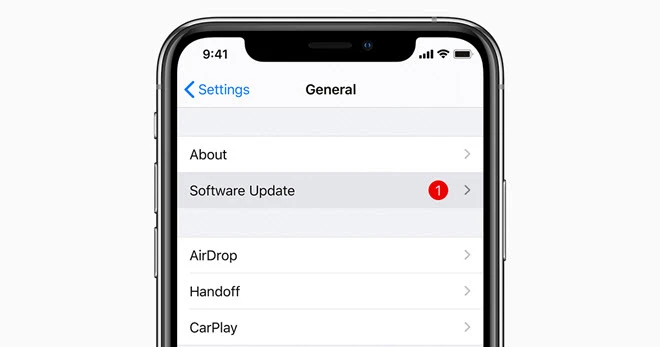
Joan J. Mims está interesada en investigar todos los consejos sobre el iPhone, iPad y Android. Le encanta compartir ideas útiles con todos los usuarios.
Su dirección de correo electrónico no será publicada. Los campos obligatorios están marcados con *.

Derechos de autor © 2022 FoneGeek Software Co., Ltd. Todos los derechos reservados